win10电脑便签怎么用,win10电脑桌面怎么编辑文字
win10电脑便签怎么用?win10电脑桌面怎么编辑文字内容?win10系统是现在很多上班族都在使用的电脑系统,电脑上有自带的桌面便签小工具,可以在上面编辑一些文字内容进行备忘,比如将工作中要做的事情记到电脑便签上备忘,win10电脑上也有其他的电脑桌面便签小工具,比如敬业签云便签,云便签的优势在于,写在上面的文字内容是保存到云端服务器,记录的文本内容不会轻易丢失。
win10电脑上以云便签小工具为例,在电脑桌面上编辑文字的步骤大致可参考如下内容......
1.打开电脑桌面上的云便签,在登录界面上输入注册好的会员账号,点击“确定”按钮进行保存;
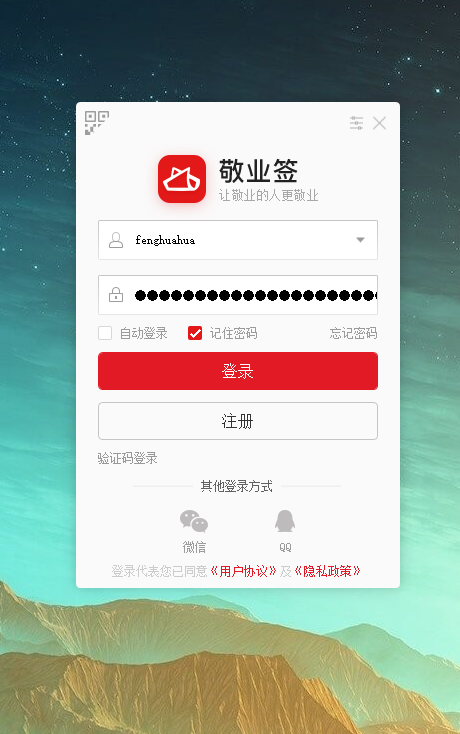
2.进入电脑便签程序窗口后,找到顶部上方的新增记事按钮,点击“新增敬业签”按钮;
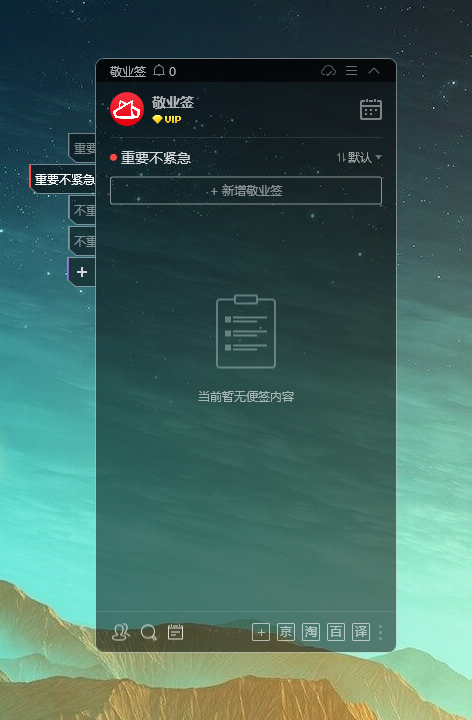
3.在文本编辑框中记下要做的事情,写成文字备忘事项;

4.完成记事内容的编辑后,点击编辑框右下角的“√”按钮进行保存。

通过上述步骤,即可在win10电脑桌面上用便签写字备忘,敬业签云便签还有便签快捷键,通过系统默认的快捷键“Ctrl+Alt+S”可快速调出新增记事窗口,在文本编辑框中编辑文字。
最新发布
相关内容
-
 职场提高效率软件有哪些?iPhone手机用便签软件提升效率
职场提高效率软件有哪些?iPhone手机用便签软件提升效率
发布时间:2021-04-03 类型:新闻动态 -
 工作效率低如何解决?iPhone手机用便签软件提醒工作
工作效率低如何解决?iPhone手机用便签软件提醒工作
发布时间:2021-03-29 类型:新闻动态 -
 有桌面插件的便签app下载?手机桌面透明便签
有桌面插件的便签app下载?手机桌面透明便签
发布时间:2021-03-29 类型:新闻动态 -
 清明节的来历和风俗有哪些?清明节放假提醒用敬业签
清明节的来历和风俗有哪些?清明节放假提醒用敬业签
发布时间:2021-03-29 类型:新闻动态 -
 手机便签怎么查看内容的修改时间?
手机便签怎么查看内容的修改时间?
发布时间:2021-04-04 类型:新闻动态
推荐
-

-

-

- 哪款桌面便签更加好用?电脑桌面上的好用便签 机阿里山可见度立刻发射机独立开发了解ask等级分类
- 手机提醒信息如何添加照片?怎样在提醒闹钟中添加照片 机阿里山可见度立刻发射机独立开发了解ask等级分类
- 手机备忘录如何导出到电脑里?支持数据导出的备忘录推荐 机阿里山可见度立刻发射机独立开发了解ask等级分类
- 电脑上能弹窗提醒的软件叫什么?如何在桌面设置电脑提醒事项 机阿里山可见度立刻发射机独立开发了解ask等级分类
- 外勤人员应该用哪款提醒软件?能精确提醒工作的软件app 机阿里山可见度立刻发射机独立开发了解ask等级分类
- 如何在电脑桌面设置Ai问答助手?支持互动的桌面便签 机阿里山可见度立刻发射机独立开发了解ask等级分类
- 能给自己制定学习计划软件叫什么?计划待办类软件推荐 机阿里山可见度立刻发射机独立开发了解ask等级分类
热点
标签











